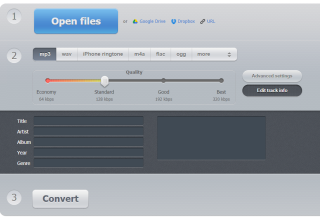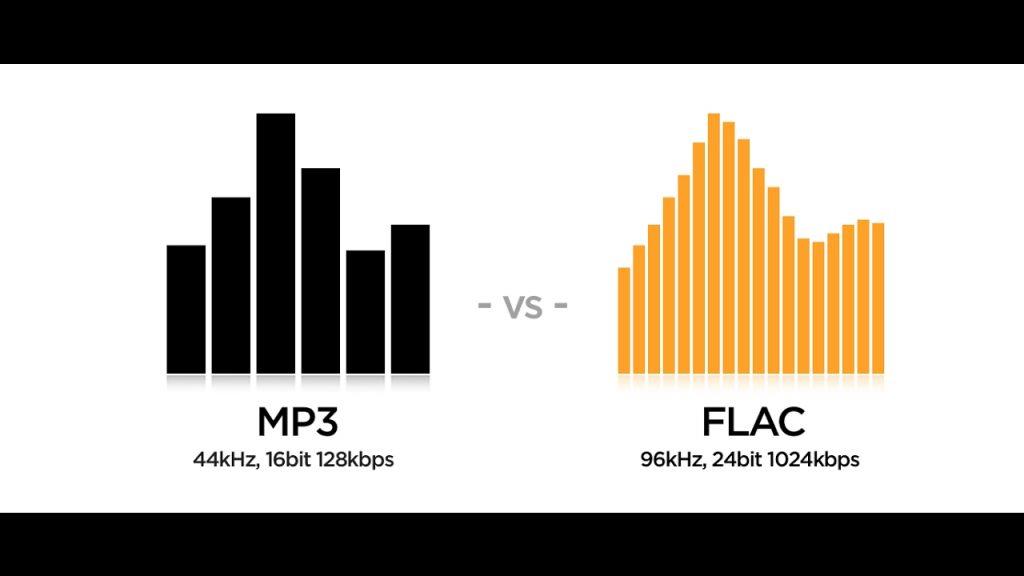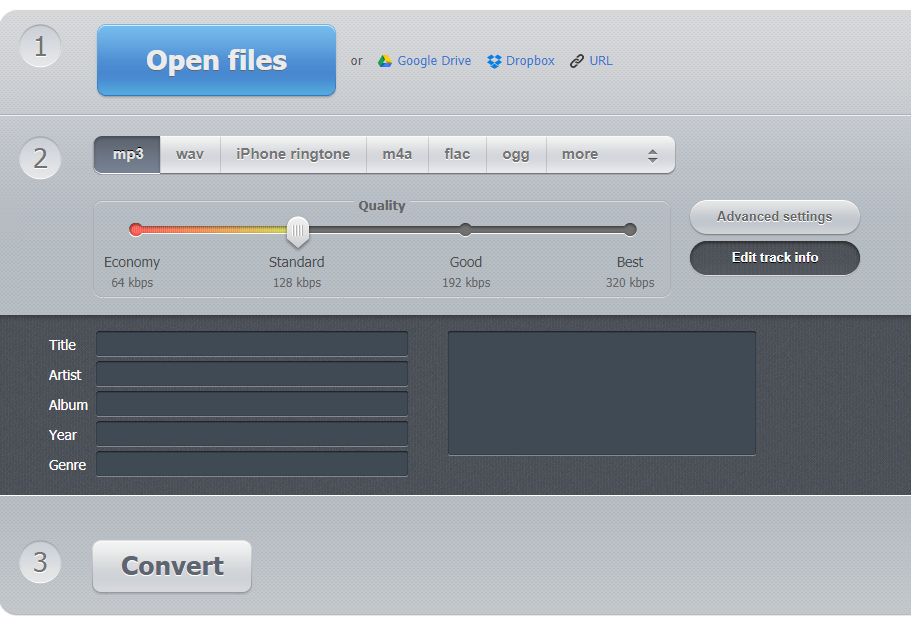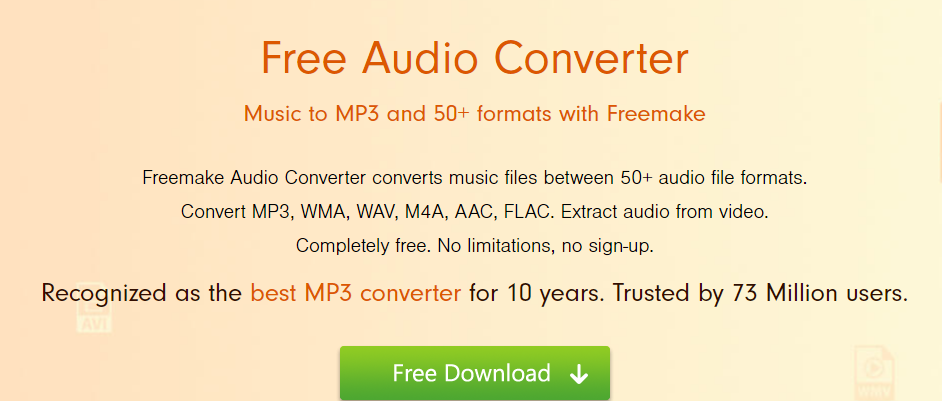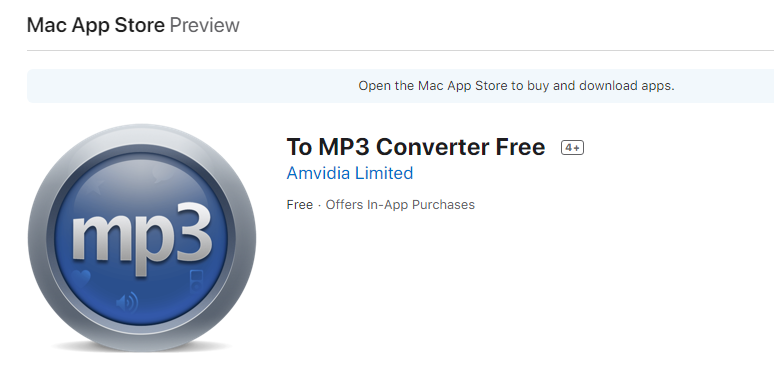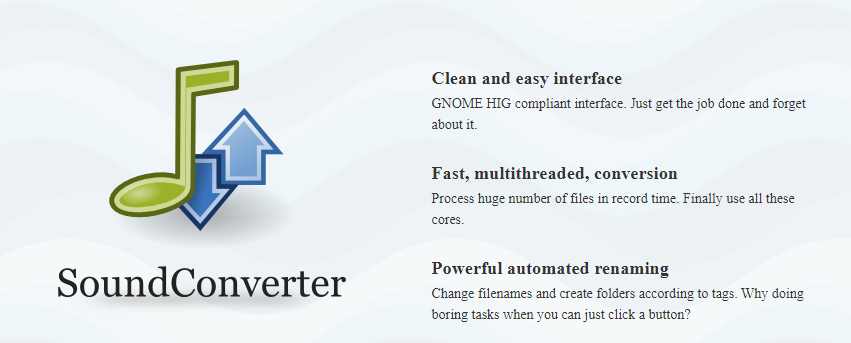Jika anda suka mendengar muzik, maka anda mungkin pernah mendengar tentang fail muzik seperti FLAC dan MP3. Ini adalah fail digital yang boleh disalin ke telefon pintar anda, iPod atau mana-mana cakera Flash, yang kemudiannya boleh dipalamkan ke dalam kereta anda atau mana-mana sistem pembesar suara. Fail FLAC menduduki lebih banyak ruang dan sebelum anda mula menukar semua fail FLAC anda kepada MP3, mari kita memahami format ini dengan lebih baik.
S: Mengapakah terdapat dua format untuk Fail Audio - FLAC & MP3?
J: Kerana FLAC mempunyai Kualiti dan MP3 mempunyai kuantiti . (Untuk memahami dengan lebih baik mari kita masuk ke beberapa butiran)
Apakah Fail FLAC?
Free Lossless Audio Codec atau FLAC ialah sejenis codec audio yang seperti namanya, menggunakan format lossless untuk fail audio digital. Audio asal dirakam seperti sedia ada tanpa mengurangkan kualiti bunyi sama sekali. Walau bagaimanapun, fail audio berkualiti tinggi ini menduduki banyak ruang pada peranti storan anda tanpa mengandungi kualiti bunyi.
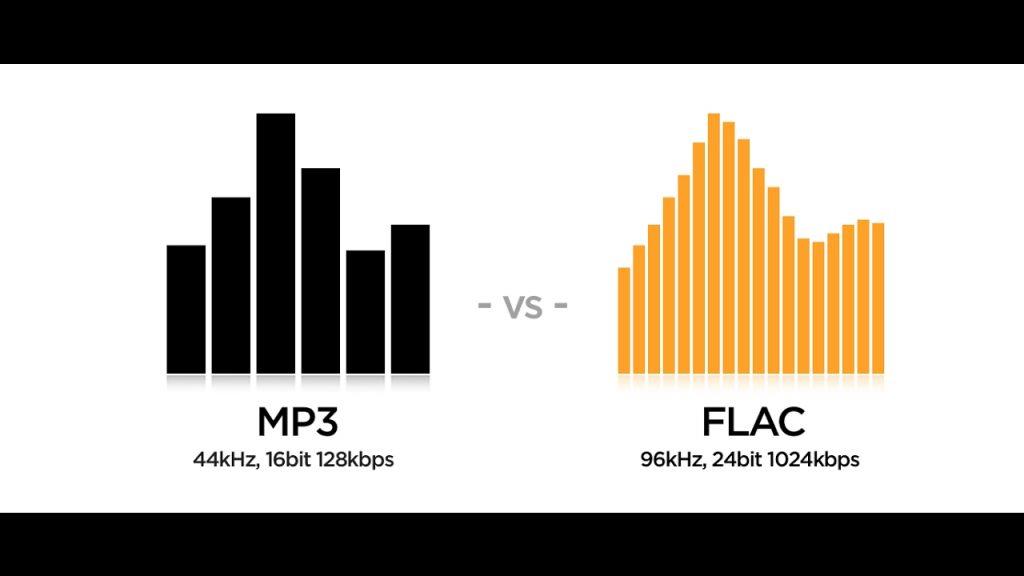
Kredit Imej: YouTube
Apakah Fail MP3?
Format MP3 ialah satu lagi jenis format fail audio, yang menggunakan teknik mampatan lossy. Di bawah teknik ini, beberapa bahagian data audio dibuang, hanya menyimpan bunyi yang paling penting dalam fail. Ini tidak bermakna anda akan kehilangan sebahagian daripada lagu seperti lirik atau muzik. Cuma apabila kualiti berkurangan untuk menampung kuantiti, anda tidak akan mendengar gitar tambahan bermain di latar belakang, yang anda boleh dengar dalam FLAC. Bagi kebanyakan kita, tidak akan ada perbezaan sama sekali apabila mendengar trek yang sama pada FLAC atau MP3. Ia adalah saiz yang lebih kecil dan kualiti yang boleh diterima yang telah menjadikan MP3, salah satu format Audio yang paling popular untuk fail audio digital. Terdapat yang lain seperti MIDI, AAC dan FLV, yang menduduki kualiti yang lebih rendah, tetapi kualitinya sangat buruk.
Sekarang, anda tahu perbezaan antara kedua-dua format fail audio, ia adalah untuk anda memutuskan sama ada anda ingin menukar semua fail FLAC anda kepada MP3. Cuba tukar satu fail FLAC dahulu dan kemudian, semak sama ada anda melihat sebarang perbezaan dalam kualiti bunyi. Seperti yang saya nyatakan sebelum ini, kebanyakan orang tidak mendapati perbezaannya. Sebaik sahaja anda yakin, maka anda boleh mula menukar semua koleksi FLAC anda kepada MP3 dan menjimatkan banyak ruang pada cakera keras dan cakera kilat anda, yang bermaksud anda boleh menyimpan sekurang-kurangnya dua kali ganda lagu yang telah anda simpan sehingga sekarang.
Baca Juga: 10 Perisian Penyuntingan Audio Percuma Terbaik Untuk Windows 2020
Kaedah Terbaik untuk Menukar FLAC kepada MP3 dalam Langkah Pantas dan Mudah
Kaedah 1. Tukar FLAC kepada MP3 Dalam Talian
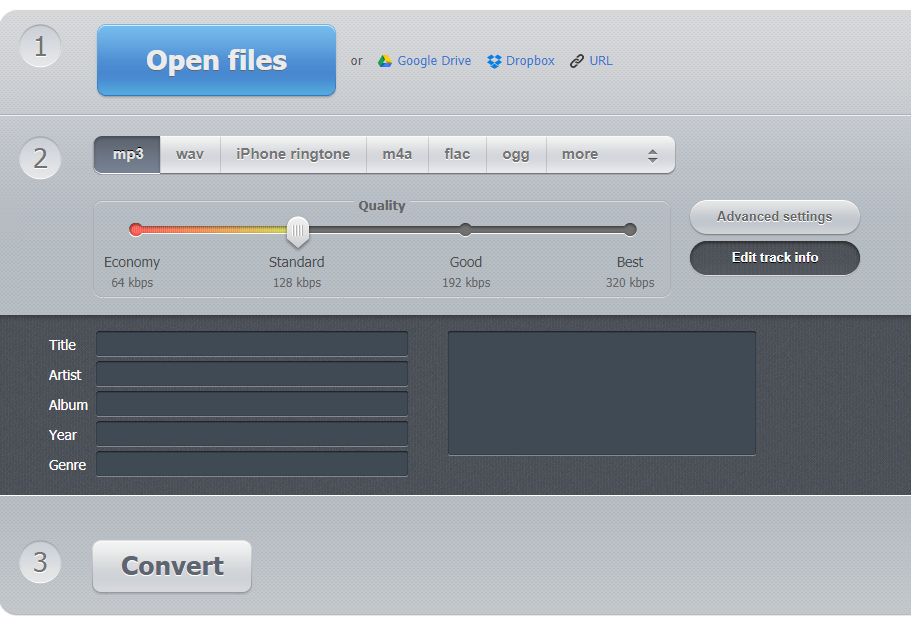
Perkara yang anda perlukan: Sambungan Internet yang sangat baik & mantap serta komputer dengan mana-mana sistem pengendalian dipasang.
Salah satu kaedah paling mudah untuk menukar FLAC kepada MP3 dalam talian ialah menggunakan mana-mana alat web yang tersedia di internet. Prosesnya mudah dengan pengguna perlu memuat naik fail FLAC terlebih dahulu, pilih tetapan mampatan dan kemudian, muat turun MP3 selepas proses selesai. Tiada perisian perlu dipasang pada komputer anda.
Walau bagaimanapun, walaupun ia adalah yang paling mudah, ia agak perlahan daripada cara lain kerana tiada apa yang berlaku pada komputer anda, yang bermaksud pemproses dan RAM komputer anda tidak menyumbang kepada penukaran. Keseluruhan proses berlaku pada pelayan jauh, dan semua yang anda perlukan adalah kelajuan yang sangat baik untuk dapat memuat naik dan memuat turun fail. Untuk mula menukar FLAC kepada MP3 dalam talian, ikuti langkah berikut:
Langkah 1 . Buka mana-mana penyemak imbas dan pergi ke tapak web penukaran dalam talian.
Langkah 2 . Setelah laman web dibuka, klik pada Butang Buka berwarna biru.
Langkah 3 . Tetingkap penjelajah fail akan dibuka, yang membolehkan anda mengakses cakera keras anda. Anda boleh memilih folder, yang mengandungi fail FLAC yang perlu ditukar kepada MP3. Anda juga boleh mengimport fail daripada perkhidmatan storan awan Google Drive atau Dropbox.
Langkah 4 . Tunggu sehingga fail dimuat naik sepenuhnya dan pilih tab pertama yang dilabel sebagai MP3.
Langkah 5 . Pilih kualiti audio dengan menggerakkan peluncur. Adalah disyorkan untuk memilih Baik atau 192 kbps untuk kualiti yang baik. Apa-apa yang lebih rendah akan memberi ruang lebih banyak tetapi merosakkan bunyi untuk anda.
Langkah 6. Anda juga boleh klik pada Tetapan Lanjutan, jika anda tahu apa yang anda lakukan atau sebaliknya, saya mengesyorkan agar anda tidak membuat sebarang perubahan di sini.
Langkah 7 . Klik pada Edit Maklumat Trek dan masukkan maklumat trek jika anda mahu.
Langkah 8 . Klik pada butang Tukar dan tunggu. Setelah penukaran selesai, anda akan mendapat pilihan untuk memuat turun Fail MP3 anda
Nota : Tapak web Penukar Audio Dalam Talian menyatakan bahawa fail yang dimuat naik akan dipadamkan secara automatik daripada pelayan mereka dan tiada siapa yang mempunyai akses kepadanya kecuali pengguna.
Baca Juga: Bagaimana untuk menukar fail M4A kepada MP3?
Kaedah 2. Tukar FLAC kepada MP3 pada komputer Windows 10 anda
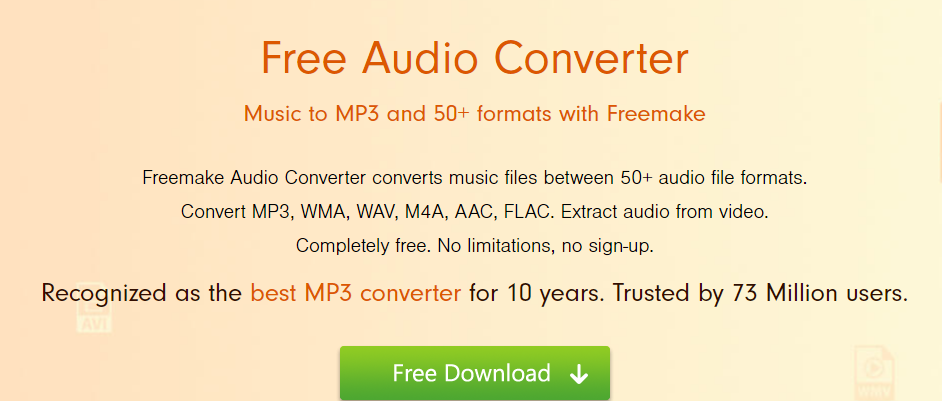
Jika anda tidak mempunyai sambungan internet yang diperlukan untuk memudahkan muat naik dan muat turun fail audio anda lancar, mungkin anda harus mempertimbangkan untuk memasang perisian pada PC Windows 10 anda dan memulakan tugas anda untuk menukar FLAC kepada MP3. Terdapat banyak perisian tetapi yang terbaik di antara yang lain dan yang lebih penting, percuma ialah Penukar Audio Percuma oleh Freemake . Anda boleh memuat turunnya dengan klik pada pautan di bawah dan kemudian, ikuti langkah ini untuk menukar FLAC kepada MP3.
Muat turun Penukar Audio Percuma oleh Freemake sekarang
Langkah 1 . Muat turun dan pasang perisian dari pautan yang disediakan di atas.
Langkah 2 . Buka program dan klik pada butang +Audio.
Langkah 3 . Pilih MP3 sebagai output akhir.
Langkah 4 . Anda boleh menukar tetapan hanya jika anda tahu apa yang anda lakukan.
Langkah 5 . Klik pada butang Tukar untuk menukar format.
Freemake Audio Converter ialah perisian yang ideal untuk menukar sejumlah besar fail FLAC kepada MP3 kerana anda tidak perlu memuat naik sebarang fail. Perisian mengambil fail dari cakera keras anda, menukarnya dan menyimpan output akhir pada cakera keras anda. Ia menyokong penukaran fail audio kepada 50 format yang berbeza, kebanyakannya tidak pernah didengari.
Baca Juga: Penukar Format Audio Percuma Terbaik Untuk PC Windows
Kaedah 3. Tukar FLAC kepada MP3 pada komputer macOS anda
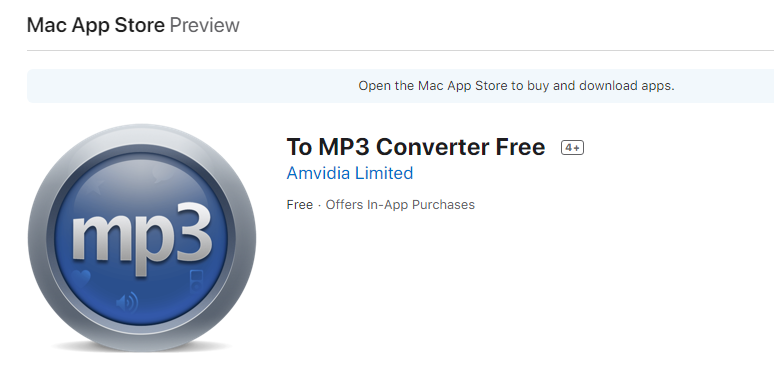
Jika anda menggunakan mesin Mac dan bukannya Windows, maka, anda mesti menggunakan aplikasi lain daripada Mac App Store. Aplikasi ini, sudah tentu, percuma dan dinamakan sebagai " To MP3 Converter Free ", yang boleh diakses dengan mengklik pautan di bawah.
Muat Turun Ke MP3 Converter Percuma .
Aplikasi ini berfungsi tanpa kerumitan dalam komputer Mac dan menukar lebih daripada 200 fail kepada MP3 sekali gus. Anda boleh memilih campuran format audio dan video yang berbeza, dan hasil akhir akan sentiasa menjadi fail audio MP3. Anda juga boleh menambah keseluruhan folder dan bukannya memilih fail satu demi satu. Menu keutamaan membolehkan pengguna mengawal kadar bit, kadar sampel dan beberapa saluran yang diperlukan semasa proses penukaran. Walau bagaimanapun, aplikasi ini cukup mampu menukar FLAC kepada MP3 sendiri dengan memilih tetapan optimum tanpa campur tangan pengguna.
Baca Juga: 14 Perisian Rakaman Audio Terbaik untuk Merakam Bunyi Berkualiti Tinggi
Kaedah 4. Tukar FLAC kepada MP3 pada komputer Linux anda
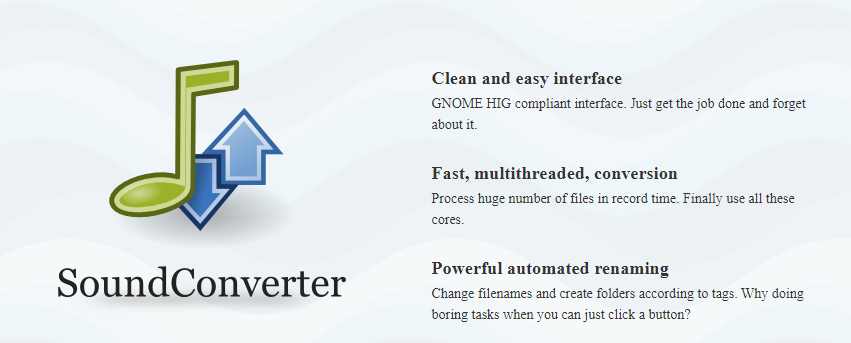
Dan akhirnya, untuk pengguna Linux, menukar FLAC kepada MP3 adalah tugas yang mudah, yang boleh dicapai dengan menggunakan Sound Converter. Anda boleh memasangnya dari pusat perisian pengedaran anda atau membuka terminal, dan taip arahan berikut:
sudo apt pasang penukar bunyi
Setelah dipasang, buka aplikasi dan seret dan lepaskan fail muzik anda pada antara muka perisian dan tekan butang Tukar. Anda sentiasa boleh menukar tetapan jika anda tahu perkara yang perlu dilakukan.
Baca Juga: 10 Ripper DVD Percuma Terbaik Untuk Windows 10
Adakah anda mula menukar FLAC kepada MP3?
Saya harap anda telah memahami perbezaan antara FLAC dan MP3 dan cara menukarnya. Jika anda mempunyai beberapa fail FLAC kemudian, saya akan mengesyorkan menggunakan kaedah dalam talian kerana selepas beberapa fail anda mungkin tidak akan menggunakan perisian itu lagi. Tetapi, jika anda mempunyai koleksi lagu yang kacak, anda boleh memuat turun perisian percuma yang serasi dengan sistem pengendalian anda dan mula menukar.
Ikuti kami di media sosial – Facebook dan YouTube . Untuk sebarang pertanyaan atau cadangan, sila beritahu kami di bahagian komen di bawah. Kami ingin menghubungi anda kembali dengan penyelesaian. Kami menyiarkan secara kerap tentang petua dan helah bersama-sama dengan penyelesaian kepada isu biasa yang berkaitan dengan teknologi. Langgan surat berita kami untuk mendapatkan kemas kini tetap mengenai dunia teknologi.
Bacaan yang Dicadangkan:
Aplikasi Pembuat Nada Dering Percuma Terbaik untuk Android
Bagaimana Untuk Menukar Fail Audio Kepada Teks Dengan Langkah Pantas Dan Mudah?